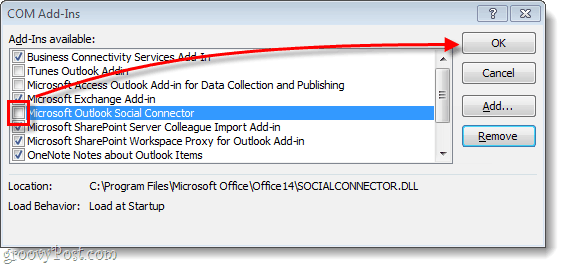Cara Mengaktifkan Jam Aktif Aktif di Windows 10
Microsoft Windows 10 Pahlawan / / March 17, 2020
Terakhir diperbarui saat

Jam Aktif di Windows 10 memungkinkan Anda untuk menghindari restart yang tidak diinginkan setelah Pembaruan Windows. Dan mulai dengan versi 1903, Anda dapat mengaktifkan jam aktif otomatis. Begini caranya.
Pembaruan fitur utama berikutnya untuk Windows 10 sudah dekat. Baru-baru ini kami menunjukkan beberapa Fitur Windows 10 1903 baru yang terkenal. Tetapi ada beberapa lagi yang tidak mendapatkan banyak perhatian tetapi sama pentingnya. Dan yang akan kita bahas di sini adalah Jam Aktif Otomatis.
Itu Fitur Jam Aktif di Windows 10 pertama kali diperkenalkan dengan Pembaruan Anniversary dan memungkinkan Anda untuk mengontrol kapan sistem Anda restart setelah menerima Pembaruan Windows. Ini adalah fitur penting karena tidak ada yang ingin PC mereka restart saat sedang mengerjakan dokumen atau bermain game. Ini memungkinkan pengguna memberitahu Windows untuk tidak me-restart PC selama berjam-jam ketika mereka aktif di mesin. Namun, masalah utamanya adalah mengingat untuk mengubah jam aktif saat jadwal Anda berubah. Itu termasuk mengubahnya di PC lain yang Anda gunakan pada waktu yang berbeda dalam sehari.
Tetapi mulai dengan Windows 10 1903, fitur Jam Aktif Otomatis memungkinkan Windows untuk menyesuaikan jam aktif berdasarkan aktivitas penggunaan perangkat Anda. Namun, ini tidak diaktifkan secara default, jadi Anda harus menyalakannya. Inilah cara melakukannya.
Aktifkan Jam Aktif Otomatis
Untuk memulai, pergilah ke Pengaturan> Pembaruan & Keamanan> Pembaruan Windows dan klik tombol "Ubah jam aktif" di sebelah kanan.
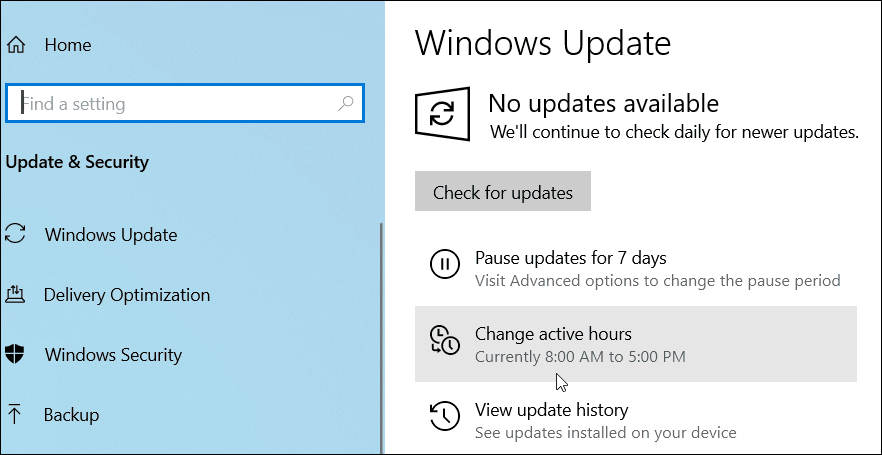
Pada layar berikutnya, aktifkan sakelar "Sesuaikan jam aktif untuk perangkat ini berdasarkan aktivitas" dan kemudian Anda dapat menutup Pengaturan.
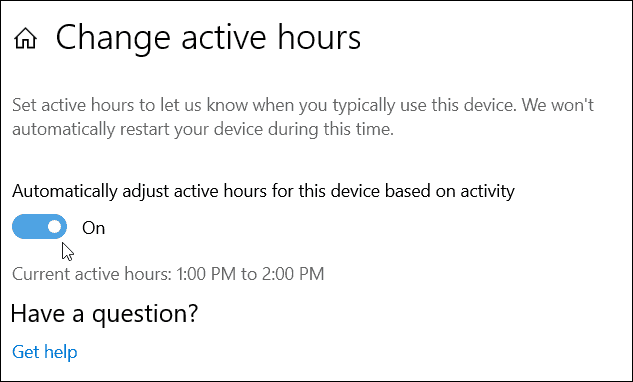
Hanya itu yang ada untuk itu. Windows 10 kemudian akan memantau penggunaan perangkat Anda dan memilih rentang waktu untuk memulai kembali setelah menerima pembaruan berdasarkan aktivitas Anda. Ini harus mencegah sistem dari restart ketika Anda sedang aktif bekerja.
Penting untuk dicatat bahwa Anda masih dapat secara manual mengatur jam aktif jika Anda mau - sama seperti versi sebelumnya. Untuk melakukan itu cukup klik tombol "Ubah jam aktif" dan alih-alih membalik tombol "otomatis", klik atau ketuk tautan "ubah" dan kemudian masukkan jam-jam yang paling mungkin Anda aktifkan pada Anda sistem.
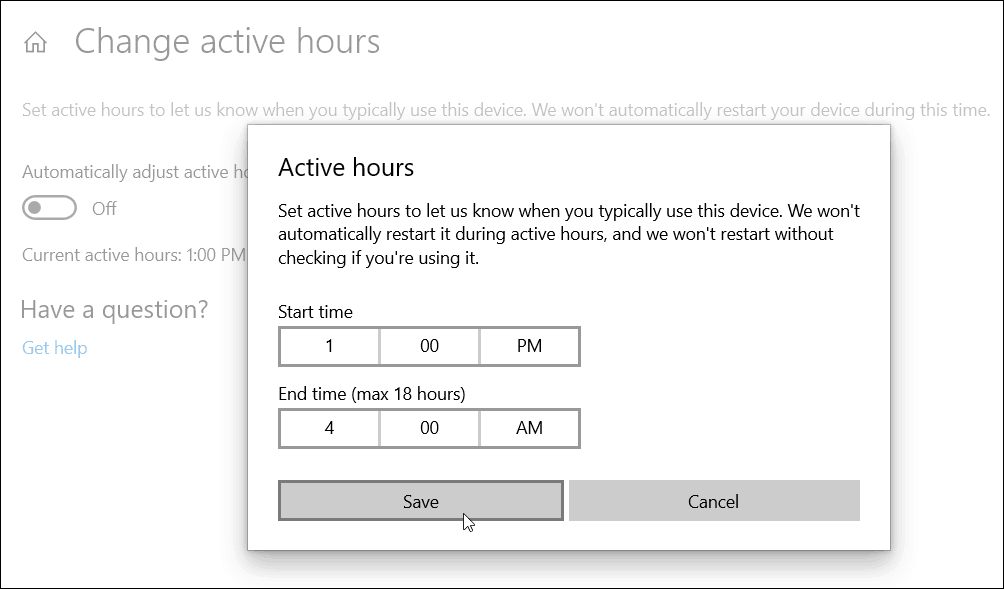
Jam aktif ditetapkan dari jam 8:00 pagi hingga 5:00 sore secara default, yang merupakan hari kerja biasa bagi kebanyakan orang. Namun, ada di antara kita yang merupakan burung hantu malam atau bekerja di luar jam kerja tradisional. Tetapi jika Anda bekerja dengan jam yang aneh dan dengan beberapa mesin, mengaktifkan Jam Aktif Otomatis akan membantu menghindari gangguan Pembaruan Windows yang dimulai ulang saat Anda sedang bekerja.